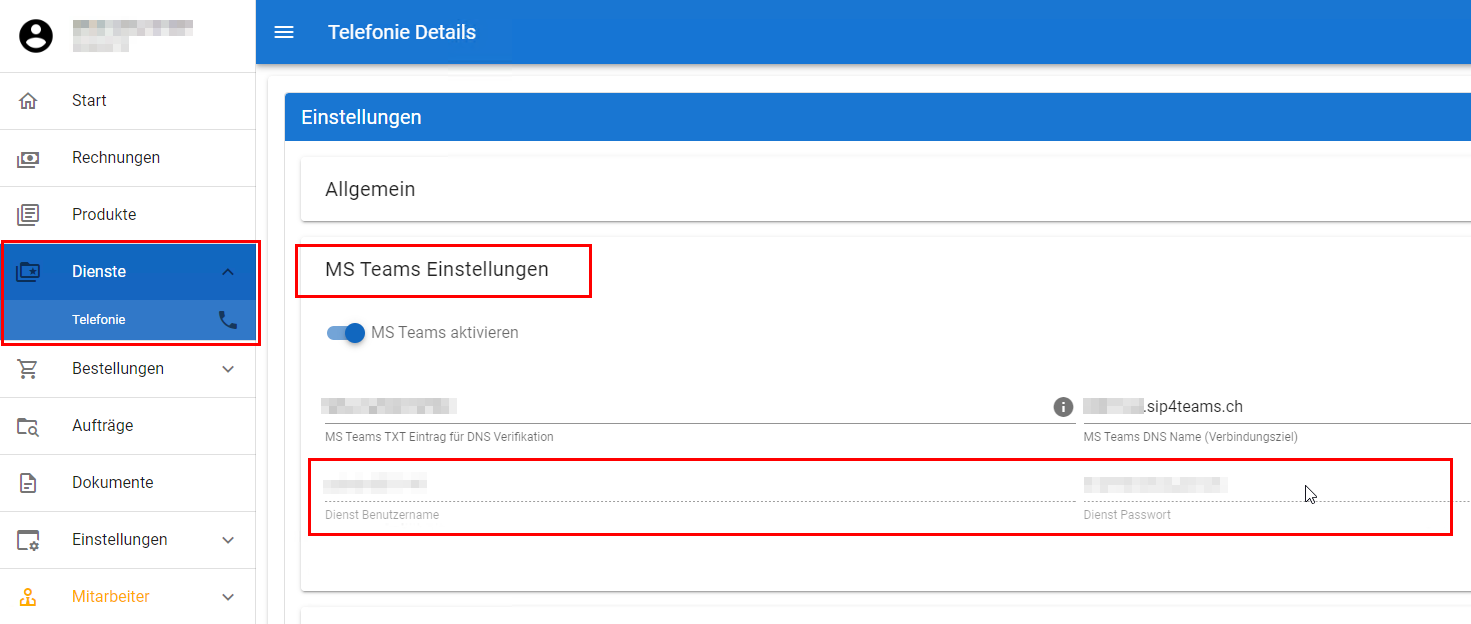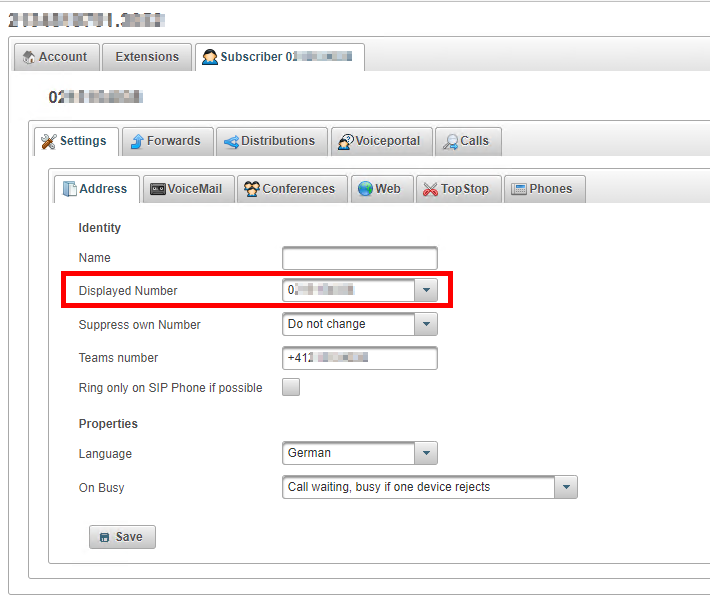imported>Unknown user Keine Bearbeitungszusammenfassung |
KKeine Bearbeitungszusammenfassung Markierungen: Manuelle Zurücksetzung 2017-Quelltext-Bearbeitung |
||
| (3 dazwischenliegende Versionen von 2 Benutzern werden nicht angezeigt) | |||
| Zeile 6: | Zeile 6: | ||
<div class="ac-layout-cell"> | <div class="ac-layout-cell"> | ||
===Auslesen der Zugangsdaten für https://biz-adm.nexphone.ch:8448/config.xhtml auf https://login.iway.ch/<nowiki/>=== | |||
= Auslesen der Zugangsdaten für https://biz-adm.nexphone.ch:8448/config.xhtml auf https://login.iway.ch/ = | |||
</div> | |||
</div> | </div> | ||
{{Layout}} | {{Layout}} | ||
<div class="ac-layout-section two_left_sidebar"> | <div class="ac-layout-section two_left_sidebar"> | ||
<div class="ac-layout-cell"> | <div class="ac-layout-cell"> | ||
Gehen Sie auf https://login.iway.ch/ und melden Sie sich dort an. | Gehen Sie auf https://login.iway.ch/ und melden Sie sich dort an. | ||
Wählen Sie unter | Wählen Sie unter "Dienste" / "Telefonie" das entsprechende Teams-Abonnement aus und lassen Sie sich die "MS Teams Einstellungen" anzeigen. | ||
Hier finden Sie die Zugangsdaten ("Dienst Benutzername" und "Dienst Passwort") für https://biz-adm.nexphone.ch:8448/config.xhtml . | |||
| Zeile 39: | Zeile 36: | ||
<div class="ac-layout-cell"> | <div class="ac-layout-cell"> | ||
===Anzuzeigende Nummer angeben=== | |||
= Anzuzeigende Nummer angeben = | |||
</div> | |||
</div> | </div> | ||
{{Layout}} | {{Layout}} | ||
<div class="ac-layout-section two_left_sidebar"> | <div class="ac-layout-section two_left_sidebar"> | ||
<div class="ac-layout-cell"> | <div class="ac-layout-cell"> | ||
Gehen Sie auf https://biz-adm.nexphone.ch:8448/config.xhtml und melden Sie sich mit obenstehenden Zugangsdaten an. Wählen Sie dort unter | Gehen Sie auf https://biz-adm.nexphone.ch:8448/config.xhtml und melden Sie sich mit obenstehenden Zugangsdaten an. Wählen Sie dort unter "Extensions" die entsprechende Nummer und geben Sie dort für die jeweilige Nummer die anzuzeigende Nummer ("Hauptnummer") an: | ||
</div> | </div> | ||
| Zeile 58: | Zeile 52: | ||
[[File:KB_VoIP_Telefonie_Anbindung_MS_Teams_an_Business_Trunk_MS_Teams_Howtos_Ausgehend_ueber_MS_Teams_immer_mit_der_selben_Nummer_signalisierenimage2022-1-10_11-52-7.png]] | [[File:KB_VoIP_Telefonie_Anbindung_MS_Teams_an_Business_Trunk_MS_Teams_Howtos_Ausgehend_ueber_MS_Teams_immer_mit_der_selben_Nummer_signalisierenimage2022-1-10_11-52-7.png]] | ||
</div> | </div> | ||
</div> | </div> | ||
</div> | </div> | ||
Du siehst gerade eine alte Version dieser Seite. Zurück zur letzten Version.
Dies ist die Version von 22. September 2023, 09:19 von [[User:imported>Unknown user|imported>Unknown user]]